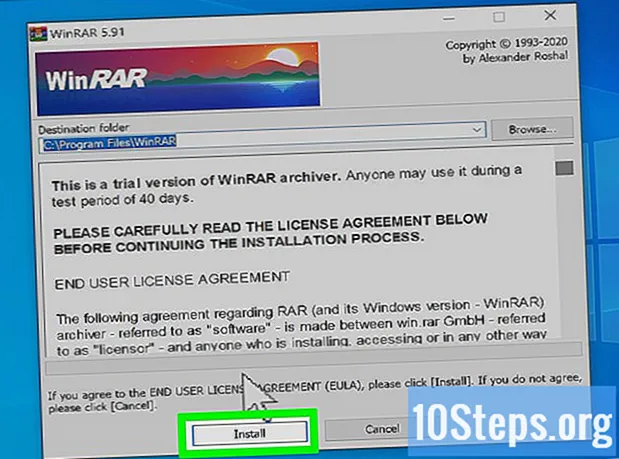Автор:
John Stephens
Дата Створення:
22 Січень 2021
Дата Оновлення:
20 Травень 2024

Зміст
У цій статті: Скопіювати як зображення Зберегти як PDF
Ви можете дізнатися, як створити папку зображень, з якої ви можете використовувати її вміст для створення документа або презентації за допомогою електронної таблиці Microsoft Excel.
етапи
Спосіб 1 Скопіюйте як малюнок
-

Відкрийте або створіть аркуш Excel. Для цього двічі клацніть на зеленій піктограмі, тій, що має a X, потім натисніть кнопку файл на панелі меню у верхній частині вікна Excel та:- натисніть на відкритий відкрити існуючий документ або,
- натисніть на новий створити новий документ.
-

Клацніть і потримайте палець на миші або сенсорній панелі. -

Перемістіть вказівник. Виберіть усі зображення, які ви хочете скопіювати. Після виготовлення виділені комірки документа Excel виділяються. -

Відпустіть тиск, який підтримувався до цього часу, на миші або тачпада. -

Натисніть на HOME. Це вкладка у верхньому лівому куті вікна Excel. -

Клацніть по стрілці, що вказує праворуч від значка копія. Цей значок знаходиться в лівій крайній частині панелі інструментів.- На Mac натисніть ⇧ Зсув одночасно натискаєте видання у рядку меню у верхній частині екрана.
-

Натисніть на Скопіювати як зображення ....- На Mac натисніть Скопіюйте зображення у спадному меню.
-

Виберіть зовнішній вигляд. Виберіть один із наступних варіантів.- Такі, як на екрані щоб вставити зображення так, як воно відображається на екрані, або,
- Такі як друк щоб вставити зображення так, як воно з'являється під час друку.
-

Натисніть на добре. Зображення тепер зберігається в буфер обміну комп'ютера. -

Відкрийте документ, у якому ви хочете використовувати своє зображення Excel. -

Клацніть ту частину документа, де ви хочете розмістити своє зображення. -

Вставте зображення. Натисніть клавіші Ctrl+В під Windows або ⌘+В під Mac. Тож частина, вибрана в Excel, яку ви скопіювали, буде вставлена як зображення в документ.
Спосіб 2 Зберегти як PDF
-

Відкрийте або створіть аркуш Excel. Для цього двічі клацніть на зеленій піктограмі, тій, що має a X, потім натисніть кнопку файл на панелі меню у верхній частині вікна Excel та:- натисніть на відкритий відкрити існуючий документ або,
- натисніть на новий створити новий документ.
-

Натисніть на файл. Він присутній у рядку меню у верхній частині екрана. -

Натисніть на Зберегти як .... Ми бачимо це у верхній частині випадаючого меню. -

Клацніть на спадному меню формат. Це видно посередині діалогового вікна. -

Натисніть на PDF. Він розташований у верхній частині випадаючого меню. -

Натисніть на зберегти. Він присутній у правому нижньому куті діалогового вікна.